Tecnobits - 校园指南 - 如何更改 iPhone 应用程序图标
iPhone 上的应用程序图标在用户体验中发挥着至关重要的作用,因为它们是用户与设备交互时的第一印象。尽管Apple提供的默认图标可能很有吸引力,但在某些时候您可能想要自定义它们以满足您的品味或选择更具创意的设计。但是如何更改 iPhone 上的应用程序图标呢?在本文中,您将了解实现此自定义并改变主屏幕外观所需的技术步骤。
1. 自定义iPhone应用程序图标介绍
自定义图标 iPhone应用 这是一种为您的设备提供个性化触感的创意方式。虽然这个过程看起来很复杂,但实际上非常简单。在这篇文章中,我们将向您展示 步步 如何自定义您的 iPhone 应用程序图标,以便您在主屏幕上拥有独特的外观。
首先,您需要从 App Store 下载图标定制应用程序。有许多选项可供选择,从免费应用程序到更高级的付费选项。一些最受欢迎的应用程序包括 Icon Themer、AppIcon+ 和 CocoPPa。
下载您选择的应用程序后,将其打开并按照说明开始自定义图标。大多数这些应用程序都允许您从照片库中选择图像或在线搜索特定图像。确保选择高质量图像以获得最佳效果。
2. 更改 iPhone 上的应用程序图标的步骤
自定义 iPhone 上的应用程序图标是为您的设备赋予独特且个性化风格的好方法。在这里,我们向您展示更改这些图标并使您的 iPhone 脱颖而出的必要步骤。
1. 找到一个图标自定义应用程序:App Store 上有一些应用程序可以让您快速轻松地更改应用程序图标。一些流行的选项包括“图标主题”和“Cuberto”。在您的 iPhone 上下载并安装这些应用程序之一。
2. 打开图标自定义应用程序:安装该应用程序后,将其打开并浏览可用选项。这些应用程序通常提供多种图标设计和样式供您选择。选择您最喜欢的图标集并继续下一步。
3. 图标自定义兼容不同iPhone机型
自定义图标可以为您的 iPhone 带来独特且个性化的触感。然而,重要的是要考虑到。某些较旧的型号可能不支持某些自定义选项,而其他较新的型号可能提供附加功能。
以下是确保 iPhone 上的图标自定义兼容性的一些步骤:
1.检查版本 OS:在自定义图标之前,请确保您的iPhone运行的是最新版本 的操作系统 iOS。这 它可以做到 进入 iPhone 设置并选择“常规”,然后选择“软件更新”。如果有可用更新,请务必先安装它,然后再继续进行图标自定义。
2. 使用兼容的自定义应用程序:App Store 中有多个应用程序可让您自定义 iPhone 上的图标。然而,并非所有这些应用程序都与所有 iPhone 型号兼容。在下载和使用自定义应用程序之前,请务必检查系统要求和兼容性规范,以确保它适用于您的特定 iPhone 型号。
3. 考虑自定义限制:自定义 iPhone 图标时,考虑特定型号的自定义限制非常重要。例如,某些较旧的iPhone型号可能不支持更改特定应用程序图标的功能,而仅允许更改壁纸。研究这些限制将帮助您避免挫折并确保成功的定制体验。
请记住,您的 iPhone 越新,就越有可能拥有高级自定义选项。然而,在开始自定义 iPhone 图标之前,进行研究并检查应用程序兼容性和自定义限制始终很重要。这样,您就可以享受针对您的特定 iPhone 型号量身定制的无忧个性化体验。
4. 探索外部应用程序选项来更改 iPhone 上的图标
如果您正在寻找一种方法来自定义 iPhone 上的图标,您可以选择使用外部应用程序来实现此目的。这些应用程序将允许您将应用程序的默认图标更改为更适合您的品味和风格的其他设计。另外,您将能够探索多种选择并找到您最喜欢的设计。
用于更改 iPhone 上图标的最流行的外部应用程序之一是 图标主题。该应用程序允许您从多种图标设计中进行选择,并将它们应用到您想要的应用程序中。您可以从 App Store 下载 Icon Themer 并将其安装在您的 iPhone 上。安装后,只需选择您想要更改的图标,然后选择您最喜欢的新设计。 Icon Themer 将负责快速、轻松地应用更改。
独家内容 - 点击这里 如何在 iPhone 上下载 WhatsApp另一个流行的选择是使用该应用程序 快捷入口 来自苹果。如果您熟悉在 iPhone 上创建快捷方式,则可以使用此应用程序使用所需的图标创建自定义快捷方式。只需创建一个新的快捷方式,选择要修改的应用程序,分配新图标,然后将快捷方式保存到主屏幕。尽管此方法需要更多的手动工作,但它为您提供了更大的灵活性,可以根据您的喜好自定义图标。
5. 如何在 iPhone 上下载并安装自定义图标包
考虑到 操作系统 由于 iOS 本身不允许安装自定义图标包,因此需要使用第三方应用程序来实现此目的。 iEmpty 是最受欢迎的应用程序之一,它是一种可靠且易于使用的工具。要在 iPhone 上下载并安装自定义图标包,请按照以下步骤操作:
1. 打开App Store并搜索iEmpty应用程序。下载它并将其安装在您的设备上。
2. 打开 iEmpty 应用程序并选择“创建空图标”选项。此选项将在您的主屏幕上生成一系列空的快捷方式。
3. 创建空图标后,您可以使用自己的图像对其进行自定义。为此,请选择空图标并单击“编辑”按钮。然后,选择“选择照片”选项并选择要用作自定义图标的图像。调整图像并单击“保存”。
6. 更改 iPhone 上的应用程序图标所需的配置和调整
如果您想在 iPhone 上自定义应用程序图标,可以按照以下简单的配置和调整步骤来实现。尽管 iOS 操作系统本身不允许您更改图标,但有不同的方法可以让您实现此目的。
一种选择是使用第三方应用程序,例如“Icon Themer”或“Launcher”。这些应用程序使您能够通过各种自定义选项更改应用程序图标。下载应用程序后,请按照说明根据您的喜好进行配置。
另一种选择是使用 iOS 辅助功能快捷方式功能。为此,您必须通过“快捷方式”应用程序创建一个自定义例程,该例程允许您更改图标。您可以选择您选择的图像并将其指定为所需应用程序的图标。虽然此方法需要更多配置,但它是自定义应用程序图标的一个不错的选择 在iPhone上.
7. 如何为 iPhone 上的特定应用程序分配自定义图标
将自定义图标分配给 iPhone 上的特定应用程序对于自定义外观非常有用 从您的设备 并让您轻松快速地识别您最常使用的应用程序。幸运的是,有多种方法可以实现这一目标,可以使用第三方应用程序,也可以利用本机 iOS 功能。
分配自定义图标的最简单方法之一是使用类似的应用程序 图标主题。该应用程序允许您从照片库中选择图像或从互联网下载自定义图标包。然后,您可以将此图像指定为特定应用程序的新图标。确保按照应用程序中的说明正确完成该过程。
另一种选择是使用 iOS 快捷方式功能来分配自定义图标。为此,您必须为要为其分配自定义图标的每个应用程序创建一个快捷方式。在每个快捷方式中,您可以添加“打开应用程序”操作并选择相应的应用程序。然后,您可以编辑快捷方式的外观,并从照片库中选择图像作为自定义图标。创建所有必要的快捷方式后,您可以将它们添加到主屏幕并删除原始应用程序以达到所需的效果。
8. 自定义 iPhone 应用程序图标时保持视觉一致性的技巧
在 iPhone 上自定义应用程序图标时,保持视觉一致性至关重要,以确保一致的用户体验。在这里,我们为您提供一些实现这一目标的技巧:
1. 选择一致的设计风格: 在开始自定义图标之前,请确定适合您应用程序主题的设计风格。例如,您可以选择简约、多彩或复古的设计。重要的是所有图标都遵循相同的风格,以避免混乱并保持统一的外观。
2. 保持形状和比例的一致性: 建议使用简单且可识别的图标形状。这将使识别和创建视觉一致性变得更容易。另外,请确保所有图标之间的尺寸和比例保持一致,以便它们看起来平衡 在屏幕上.
独家内容 - 点击这里 如何重置三星手机3. 使用 调色板 持续的: 选择适合您的应用程序的风格和主题的调色板。使用相互结合的颜色来创造视觉和谐非常重要。避免使用太亮或对比太强烈的颜色,因为这会分散用户的注意力。另外,请确保所有图标使用相同的颜色以保持视觉一致性。
9. 解决更改 iPhone 应用程序图标时的常见问题
如果您在更改 iPhone 上的应用程序图标时遇到问题,请不要担心,最常见问题都有解决方案。下面,我们向您展示三种可能的解决方案:
1解决方案: 检查图标兼容性。在应用任何更改之前,请确保您要使用的图标与您的 iOS 版本兼容。某些图标可能需要特定版本的操作系统,因此在继续之前验证此信息非常重要。
2解决方案: 使用第三方应用程序。 App Store 中提供了多种应用程序,可让您快速轻松地更改应用程序图标。这些应用程序通常提供多种预定义图标可供选择,并且能够根据您的喜好自定义它们。寻找可靠且受到其他用户好评的应用程序,以确保您获得最佳结果。
3解决方案: 重置主屏幕设置。如果上述解决方案都不能解决问题,重置主屏幕设置可能会解决问题。为此,请转到 iPhone 设置并选择“常规”,然后选择“重置”,最后选择“重置主屏幕和屏幕布局”。请注意,此重置将重置主屏幕上所有图标的排列,因此请务必执行以下操作: 备用 在继续之前先了解您的重要申请和文件。
10. 及时了解 iPhone 图标定制的最新趋势
如今,自定义 iPhone 上的图标已成为想要为其设备赋予独特且个性化风格的用户的流行趋势。如果您想了解该领域的最新趋势,那么您来对地方了。接下来,我们将向您展示如何逐步自定义您的 iPhone 图标。
1.寻找灵感:在开始自定义图标之前,寻找灵感并清楚地了解您希望主屏幕的外观非常重要。您可以浏览 社会网络、专门网站,甚至寻找其他用户分享其设计的示例。这将帮助您找到适合您的品味和喜好的风格。
2.使用自定义应用程序:一旦您清楚地了解要如何自定义图标,您就可以使用App Store上提供的自定义应用程序。这些应用程序允许您轻松快速地设计和修改图标。此外,其中许多还提供额外的工具,例如自定义小部件和 壁纸 主题。
3.遵循教程和提示:如果您是图标自定义的新手,您可能会发现遵循该主题专家的教程和提示很有帮助。您可以在许多博客、YouTube 频道和在线社区中找到有关如何更改 iPhone 上的图标的详细指南。这些资源将为您提供额外的信息、有用的技巧,并帮助您避免定制过程中潜在的错误。
请记住,自定义 iPhone 图标是表达您的风格并使您的设备独一无二的有趣方式。通过遵循这些步骤并了解图标自定义的最新趋势,您将有机会为您的 iPhone 创建完全个性化的原创外观。探索、实验并享受乐趣!
11. 更改 iPhone 上应用程序图标的优点和缺点
更改 iPhone 上的应用程序图标的好处之一是能够个性化并为您的设备带来独特的触感。您可以从多种设计和风格中进行选择,以满足您的个人品味。此外,更改图标可以帮助您更轻松地识别您最喜欢或最常用的应用程序,从而更轻松地快速导航和访问。
另一个重要的好处是能够在主屏幕上创建一致的主题或视觉风格。通过更改所有应用程序的图标,您可以获得更加统一且美观的外观。这可以改善您的用户体验,让您的 iPhone 脱颖而出。另外,如果您很快对某个布局感到厌倦,您可以轻松更改它,而无需下载新的应用程序。
然而,更改 iPhone 上的应用程序图标也有一些缺点。其中之一是,单独定制每个图标或找到适合您偏好的图标集合可能需要时间和精力。此外,某些自定义图标可能不具有与原始图标相同的功能,这可能导致难以识别某些应用程序。从不可信来源下载图标时,您还应该小心,因为它们可能包含恶意软件或影响设备的性能。
独家内容 - 点击这里 如何安装 Minecraft Mikecrack?12. 如何恢复iPhone上原来的应用程序图标
如果您发现iPhone上的应用程序图标被修改,不再是原来的图标,不用担心,有解决方案!接下来,我们将详细介绍如何恢复iPhone上原来的应用程序图标。
第 1 步:打开 iPhone 上的 App Store,然后转到“今天”选项卡。在那里,请确保登录到您的 苹果账户 如果您还没有的话。
第 2 步:在屏幕右上角,您将看到个人资料照片。点击该区域,然后从出现的菜单中选择“已购买”或“已购买”。这将带您进入之前在 iPhone 上下载的所有应用程序的列表,包括那些图标已修改的应用程序。
13. 探索 iPhone 上的其他视觉自定义选项
拥有 iPhone 的优势之一是能够根据您的喜好自定义视觉外观。除了更换壁纸之外 锁屏,还有其他视觉自定义选项可以为您的设备提供独特的体验。
个性化 iPhone 的一个流行选择是安装自定义主题。这些主题允许您更改设备上的图标、字体样式、颜色和其他视觉元素的外观。您可以在 App Store 中找到各种主题,安装后,您可以从 iPhone 的设置部分激活它们。
另一个视觉自定义选项是创建自定义快捷方式。快捷方式允许您在 iPhone 上自动执行任务,您还可以自定义快捷方式的视觉外观。例如,您可以创建每天自动更改壁纸的快捷方式,或者根据您的位置更改系统主题的快捷方式。要创建自定义快捷方式,您可以使用 iPhone 上预装的“快捷方式”应用程序或下载 App Store 中提供的其他快捷方式应用程序。
14. 更改 iPhone 应用程序图标时的结论和最终建议
总之,更改 iPhone 上的应用程序图标是个性化设备并赋予设备独特外观的有效方法。但是,在进行此更改之前考虑某些方面很重要。此外,正确遵循这些步骤以避免系统出现问题或损坏至关重要。
我们建议您按照以下步骤成功更改 iPhone 上的应用程序图标:
研究并选择所需的图标:在进行任何更改之前,研究并选择您要使用的图标非常重要。确保它们与您的 iOS 版本兼容,并且它们在缩小的图标尺寸中看起来不错。
使用可靠的自定义工具:有多种在线工具可让您更改 iPhone 上的应用程序图标。确保使用可靠且安全的工具以避免安全风险。
仔细遵循步骤:每个工具可能有其自己的特定要求和步骤。请按照您选择的工具提供的说明进行操作,并务必仔细按照步骤操作以避免错误。
简而言之,更改 iPhone 上的应用程序图标可以是一个有趣且有趣的过程,可以个性化您的设备。但是,必须采取预防措施并遵循适当的步骤,以避免系统出现任何问题或损坏。
简而言之,更改 iPhone 上的应用程序图标可以是一种有趣且个性化的方式,可以为您的设备带来独特的触感。尽管Apple不提供更改图标的本机功能,但您可以使用不同的方法,例如第三方应用程序或快捷方式功能。
如果您决定使用第三方应用程序,请务必进行研究并选择一个可靠的选项,该选项提供各种自定义图标和易于使用的界面。另请记住考虑与您的 iOS 版本的兼容性。
另一方面,使用快捷方式功能可能是一种技术性更强但同样有效的选择。虽然它需要更多的时间和精力,但它允许您使用完全自定义的图标创建自己的自定义快捷方式。
无论您选择哪种方法,请记住遵循开发人员提供的说明,并注意修改设备外观可能存在的风险。
更改 iPhone 应用程序图标不仅可以为您提供独特的自定义体验,还可以帮助您组织和改进您使用喜爱的应用程序的方式。尝试并找到最适合您的风格!
塞巴斯蒂安维达尔我是 Sebastián Vidal,一位热衷于技术和 DIY 的计算机工程师。此外,我是 tecnobits.com,我在其中分享教程,以使每个人都更容易访问和理解技术。